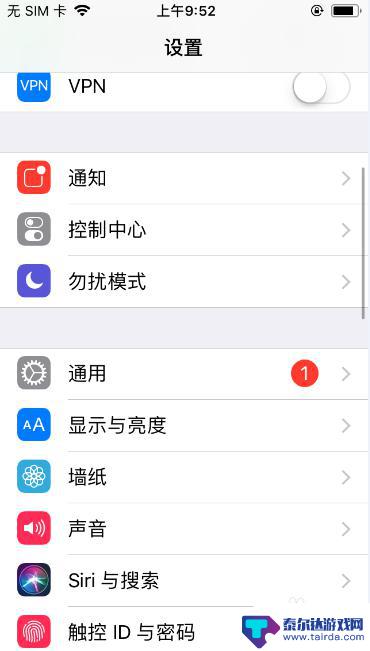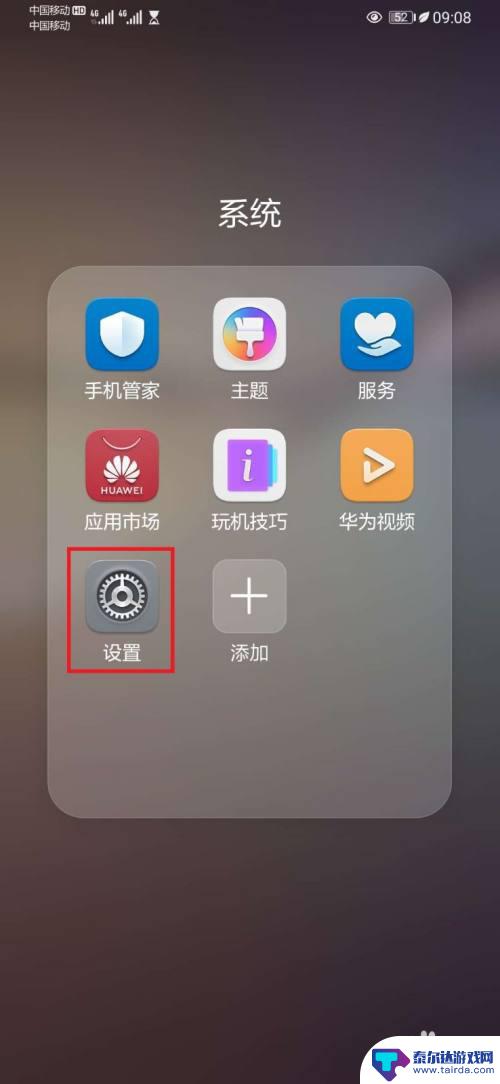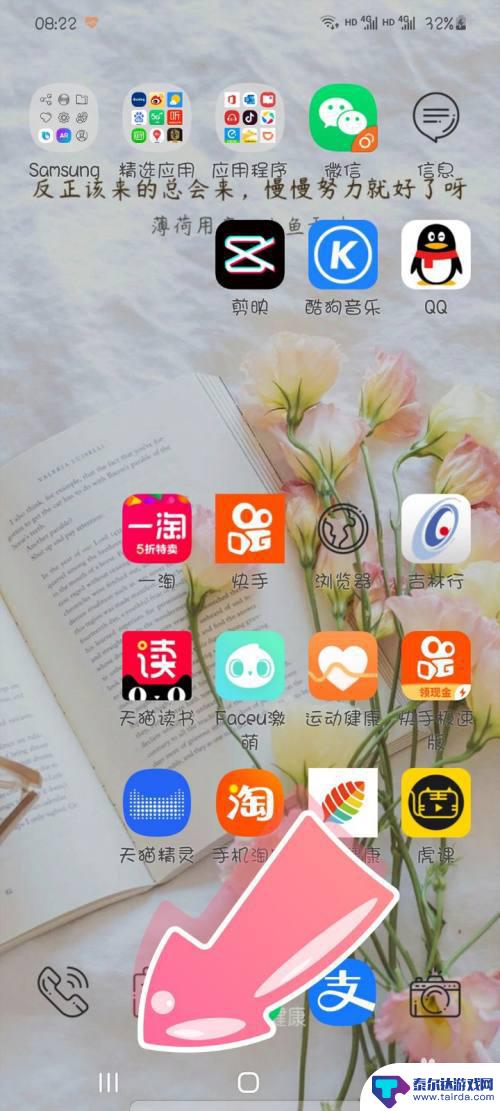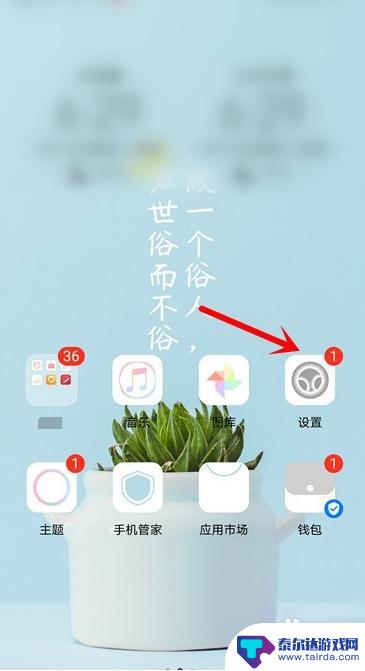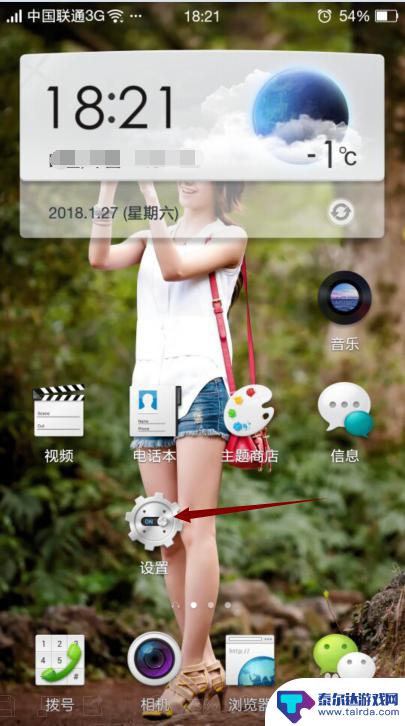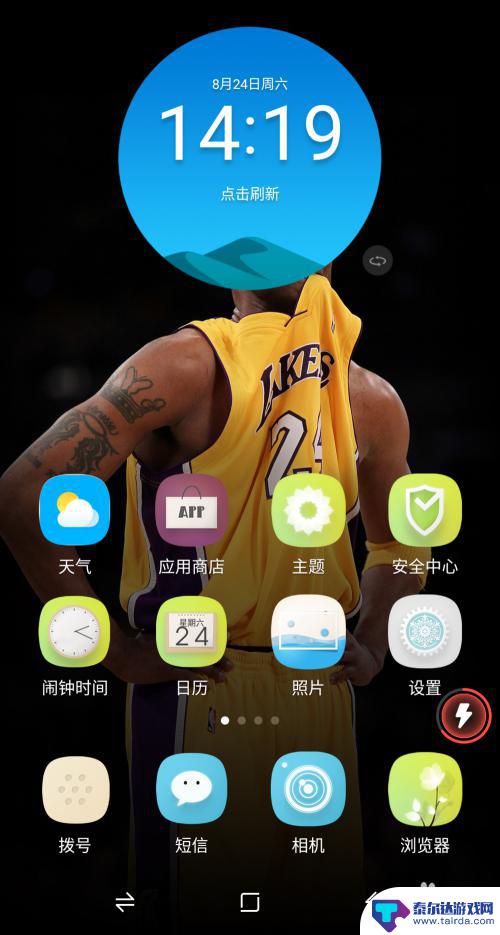怎么开手机应用锁 手机应用锁设置教程
现代手机已经成为人们生活中不可或缺的工具,其中的应用程序更是我们日常生活中的必备品,为了保护个人隐私和信息安全,很多人都会设置手机应用锁。如何开启手机应用锁?如何设置手机应用锁?接下来我们将为大家详细介绍手机应用锁的开启方法和设置教程。让我们一起来学习如何保护我们的手机信息安全吧!
手机应用锁设置教程
操作方法:
1.首先打开我们的手机,主界面如下图所示,找到“设置”按钮。
2.接着点击“设置”按钮,进入手机的设置界面。可以看到设备信息、网络和连接等。
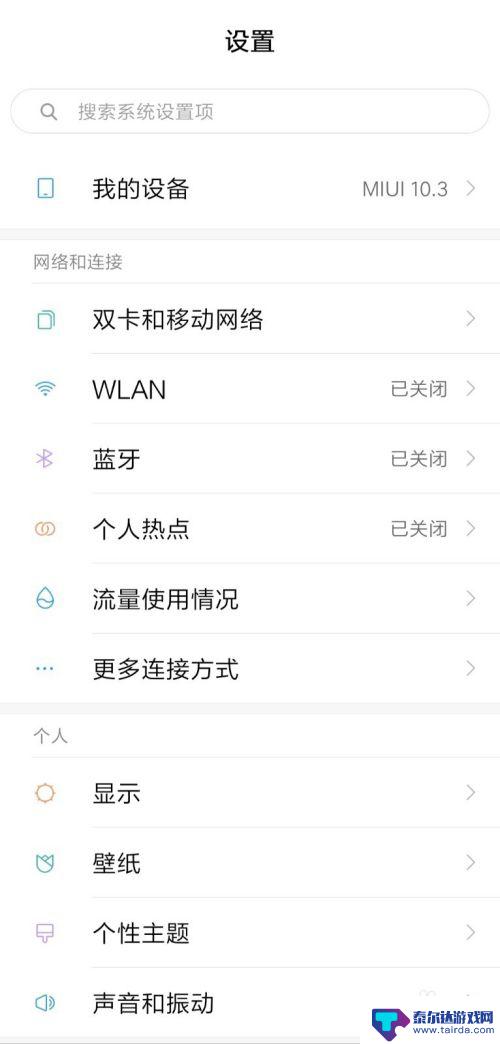
3.在设置界面下拉之后,可以看到“应用锁”按钮。开启应用锁后,进入应用需要密码验证。
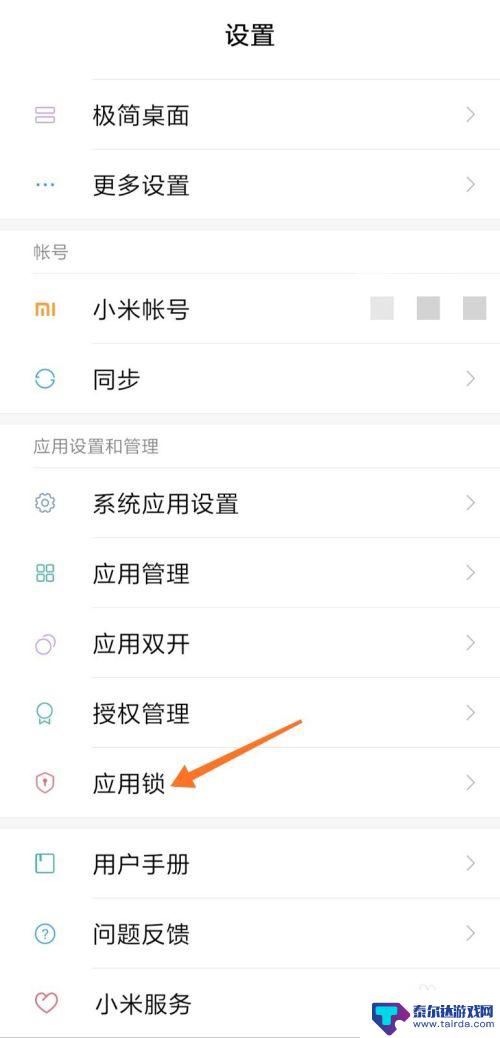
4.点击“应用锁”按钮,进入应用锁的设置界面。当前默认的密码方式为图案密码。
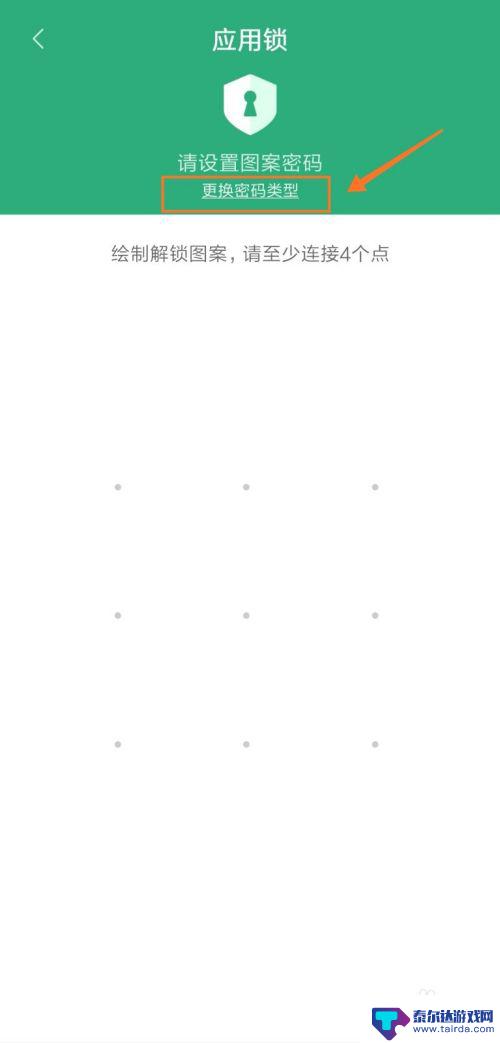
5.点击方框处的“更换密码类型”,可以更换为数字或混合密码。
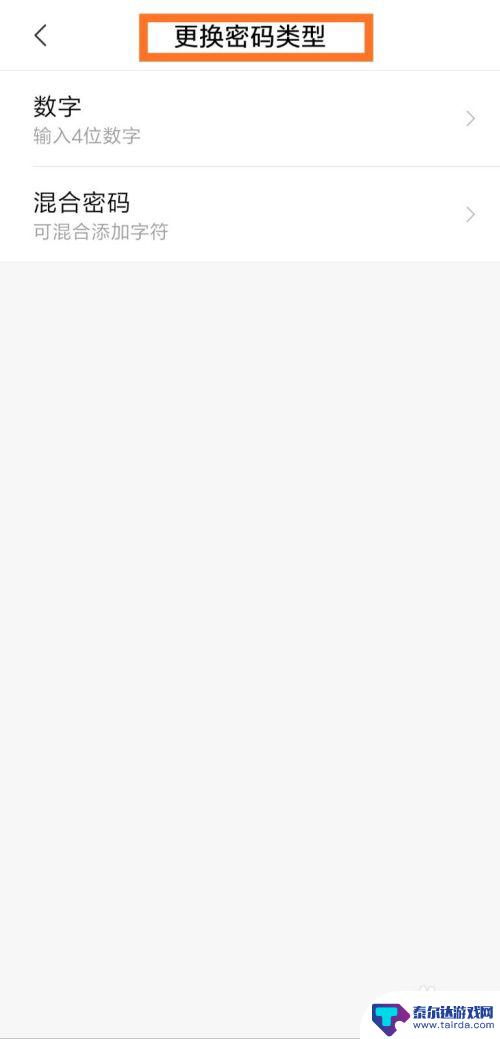
6.此处以图案密码为例,绘制解锁图案,至少需要连接4个点。
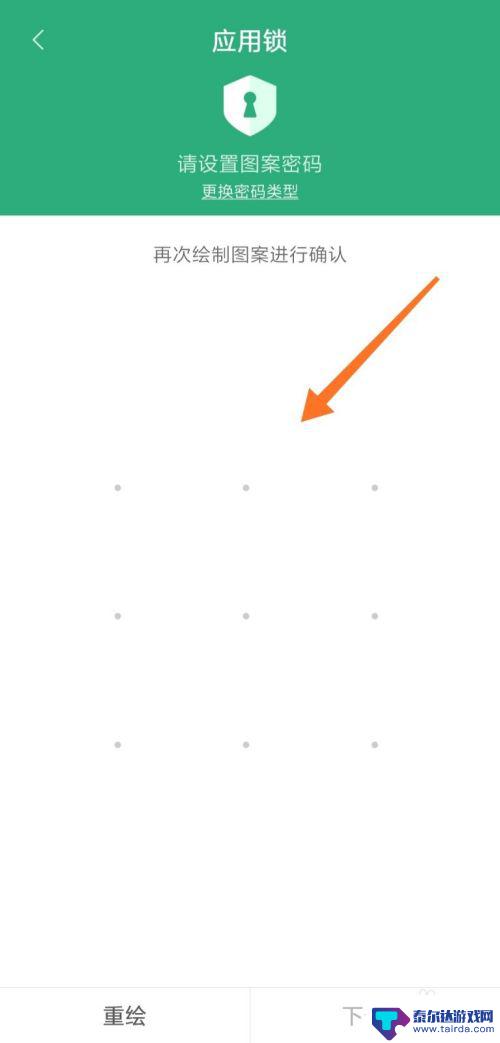
7.接着再次输入图案密码,要和第一次的图案密码一致,点击“下一步”。
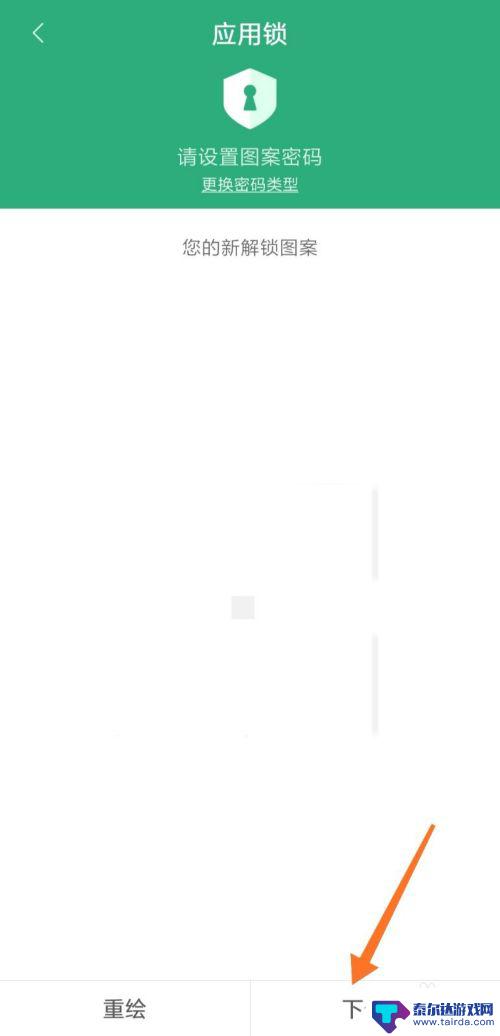
8.下面点击箭头处的“绑定”,方便我们忘记密码的时候找回密码。
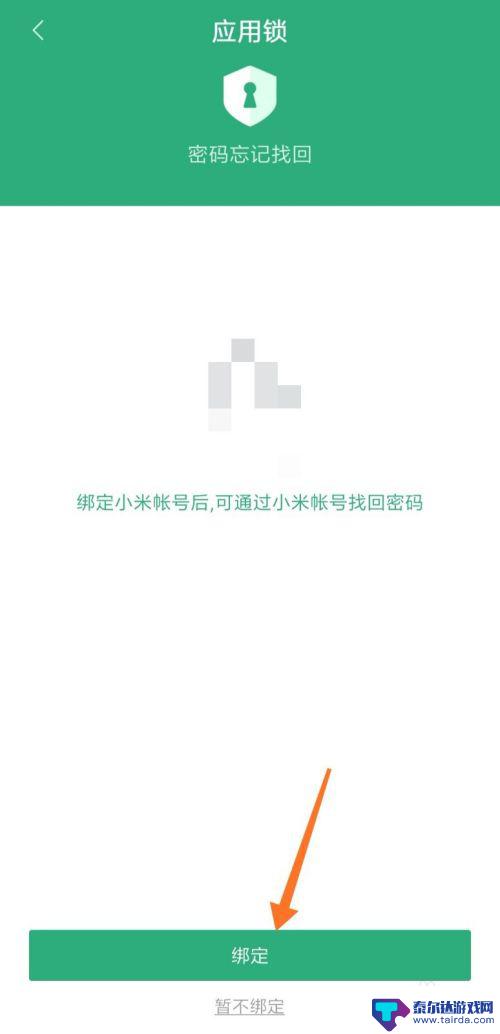
9.接着找到需要设置应用锁的应用,此处以“QQ”和“微信”为例。
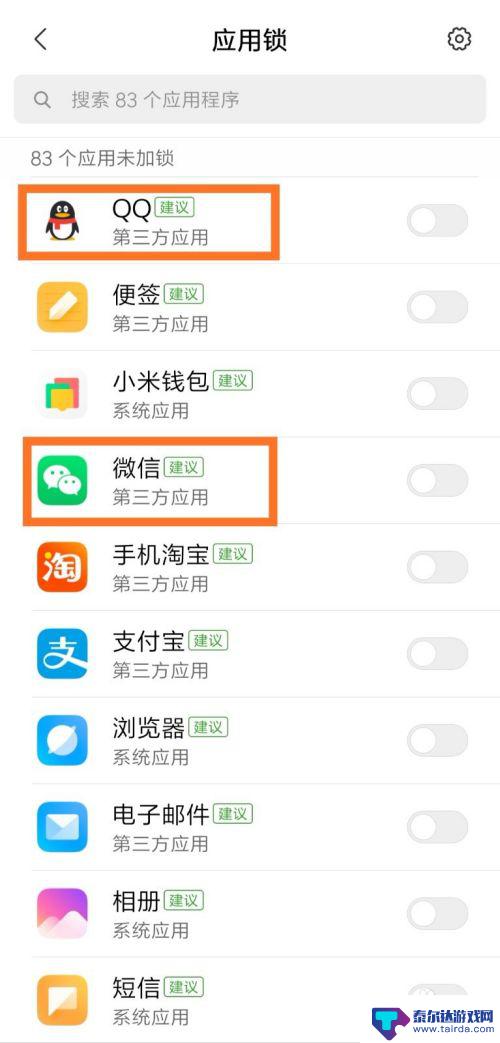
10.点击“QQ”和“微信”右边的按钮,即可成功设置应用锁。
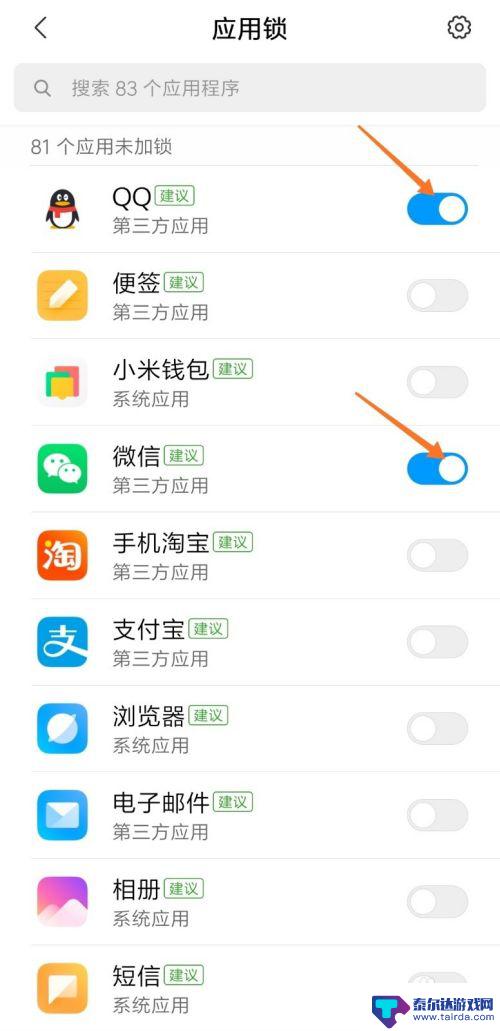
以上就是如何开启手机应用锁的全部内容,如果您遇到这种情况,可以按照小编的方法来解决,希望这些方法能够帮助到大家。
相关教程
-
苹果手机怎么手写解锁 iPhone手写键盘设置教程
苹果手机作为一款备受追捧的智能手机,其手写解锁功能备受用户青睐,通过iPhone手写键盘设置教程,用户可以轻松地将手写解锁功能应用到自己的手机上,提高手机的安全性和便利性。在这...
-
华为手机怎么锁微信 华为手机微信应用密码锁设置教程
华为手机作为一款智能手机,拥有强大的功能和广泛的用户群体,在日常使用中我们经常会使用微信这款社交应用来沟通和交流。为了保护隐私和信息安全,很多人会选择在华为手机上设置微信应用密...
-
三星手机如何锁定应用 三星手机如何设置应用程序不被清理
对于三星手机用户来说,如何锁定应用和设置应用程序不被清理是一项重要的技能,在日常使用手机的过程中,有时候我们希望一些私密的应用不被他人轻易打开,或者是希望一些常用的应用不被手机...
-
vivo桌面锁定怎么设置 vivo手机怎么开启桌面锁定布局功能
vivo桌面锁定怎么设置,vivo手机作为一款备受欢迎的智能手机品牌,其桌面锁定功能成为用户关注的焦点之一,桌面锁定布局功能可以让用户在手机桌面上自由设置布局,将常用的应用程序...
-
怎么设置手机应用加密 如何在手机上设置程序加密锁
随着手机应用的广泛使用,保护个人隐私和数据安全变得尤为重要,为此设置手机应用加密成为了必不可少的步骤。通过设置程序加密锁,我们可以有效地防止他人未经授权地访问我们的手机应用和个...
-
手机怎么设置模拟应用锁 手机应用锁设置方法
手机已经成为人们生活中不可缺少的一部分,里面存储着大量的个人信息和隐私,为了保护这些重要数据不被他人窥探,我们可以通过设置应用锁来加强手机的安全性。而如何设置手机的模拟应用锁,...
-
苹果手机怎么瞬间加速 iPhone反应慢怎么提速
在现代生活中,苹果手机以其流畅的操作体验和出色的性能广受用户喜爱,随着使用时间的增加,许多用户会发现自己的iPhone反应变得迟缓,影响了日常使用的便捷性。为了帮助大家更好地享...
-
苹果各手机分辨率 iPhone12分辨率是多少像素
iPhone 12是苹果公司最新推出的一款智能手机,其分辨率是2532 x 1170像素,这一分辨率使得iPhone 12在显示画面细腻清晰的同时,也能够呈现更加真实的色彩和更...
-
两个苹果手机登陆同一个id怎么关闭同步 两部苹果手机用一个id帐号怎么取消同步
当我们拥有两部苹果手机并且使用相同的Apple ID登陆时,很可能会遇到同步的问题,如果你想关闭两部手机之间的同步,可以通过简单的操作来实现。同样地如果想取消两部手机之间的同步...
-
oppo手机怎么关闭全屏搜索 OPPO手机如何关闭全局搜索
OPPO手机全屏搜索功能在一些情况下可能会给用户带来困扰,例如误触或者不需要全局搜索的场景,如何关闭OPPO手机的全屏搜索功能呢?在使用OPPO手机时,用户可以通过简单的操作来...